Möchten Sie Ihre Veranstaltungsraumbuchungen monetarisieren? Mit Timelykönnen Sie ganz einfach Preise für kostenpflichtige Raumreservierungen festlegen und so Einnahmen generieren und gleichzeitig Ihre Veranstaltungsräume effizient verwalten. In diesem Leitfaden erläutern wir die Vorteile der Nutzung dieser Funktion, wie Sie sie in Ihrem Dashboard einrichten und wie der Raummietprozess für Ihre Kunden abläuft.
1. Vorteile der Nutzung der kostenpflichtigen Platzreservierungsfunktion
Durch die Aktivierung kostenpflichtiger Platzreservierungen erschließen Sie neue Einnahmequellen für Ihr Unternehmen oder Ihre Organisation. Unabhängig davon, ob Sie Besprechungsräume, Veranstaltungsräume oder Erholungsbereiche vermieten, können Sie mit dieser Funktion Buchungen nahtlos abrechnen. Zu den Vorteilen gehören:
- Umsatzgenerierung: Durch die Monetarisierung Ihrer Raumbuchungen können Sie zusätzliche Einnahmequellen für Ihr Unternehmen oder Ihre Organisation generieren.
- Optimierter Buchungsprozess: Das Anbieten bezahlter Online-Reservierungen bietet Komfort und optimiert den Buchungsprozess für Sie und Ihre Kunden.
- Verbesserte Sicherheit: TimelyDer Kontoerstellungs- und Anmeldeprozess sowie die Integration mit PCI-kompatiblen Zahlungsgateways gewährleisten die Sicherheit Ihrer Raumkalenderbuchungen und Online-Zahlungen.
2. So richten Sie die Preise für kostenpflichtige Platzreservierungen ein
Bevor Sie die Preise für Ihre kostenpflichtigen Platzreservierungen festlegen, stellen Sie sicher, dass Sie ein Zahlungsgateway zu Ihrem hinzugefügt haben Timely Konto. Falls Sie dies noch nicht getan haben, folgen Sie bitte den Anweisungen ..
Fahren wir nun mit der Einrichtung kostenpflichtiger Platzreservierungen fort:
- Einloggen, um Timely Konto.
- Navigieren Sie zum Hauptnavigationsmenü und klicken Sie auf VeranstaltungsorteUnd wählen Sie dann Spaces.
- Bewegen Sie die Maus über den gewünschten Bereich und klicken Sie auf Bearbeiten, oder klicken Sie auf das Grün +Element hinzufügen Klicken Sie oben auf dem Bildschirm auf die Schaltfläche, um einen neuen Bereich zu erstellen.
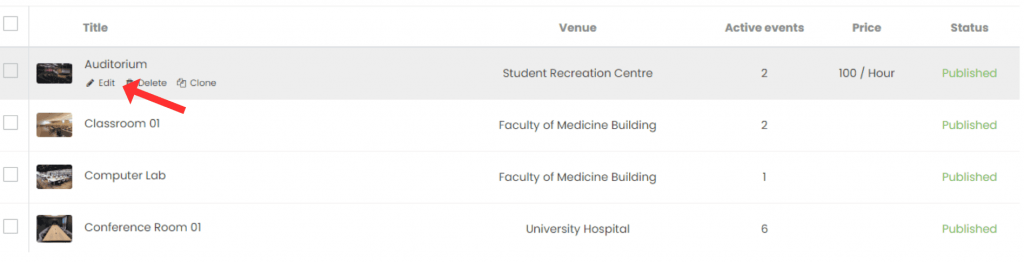
- Als nächstes gehe zu Preisgestaltung, Klicken Sie dann auf das Kontrollkästchen Aktivieren Sie die Buchungsgebühr um Raumbuchungen zu monetarisieren. Hier können Sie den Gebührentitel angeben, eine detaillierte Beschreibung bereitstellen, den Preis festlegen und bestimmen, wie die Gebühr erhoben wird: Pro Veranstaltung or Pro Zeitintervall.
Wenn Sie wählen Pro Veranstaltungmüssen Sie nur einen einzigen Preisbetrag festlegen.
Wenn Sie jedoch Pro Zeitintervallzeigt das Formular drei zusätzliche Felder an:
- Summe – der Preis, den Sie für jeden Block berechnen.
- Länge – die Dauer des Blocks (numerischer Wert).
- Einheit – Wählen Sie aus, ob der Block in Minuten, Stunden oder Tagen gemessen wird.
Mit dieser Option berechnet das System automatisch den Gesamtbuchungspreis, indem es den Blockpreis mit der gesamten reservierten Zeit multipliziert. Beispielsweise ergibt eine zweistündige Buchung mit einem Preis von 100 $ pro 60-Minuten-Intervall automatisch $200 an der Kasse.
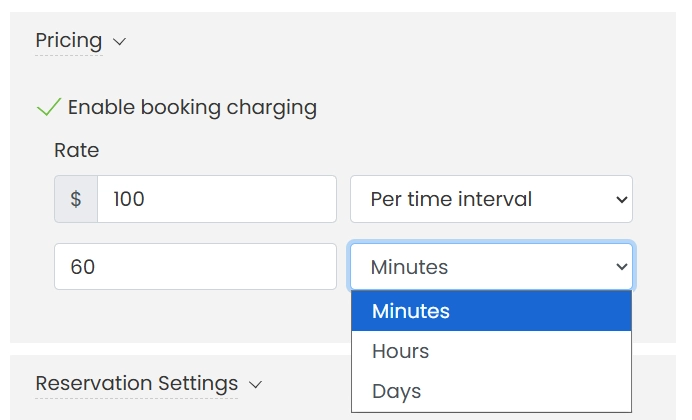
- Klicken Sie abschließend auf das Gespeichert Klicken Sie auf die Schaltfläche, um die Informationen zu speichern.
3. Wie werden Ihre Kunden Anfragen zur Miete Ihrer Räume stellen?
Aus Sicherheitsgründen müssen Ihre Kunden ein Konto bei erstellen Timely um Raumbuchungsanfragen einzureichen. Dieser Anforderer-/Einreicher-Kontoerstellungs- und Anmeldeprozess schützt Ihre Raumbuchungen.
Neue einreichende Benutzer erhalten eine E-Mail, in der sie aufgefordert werden, ihre E-Mail-Adresse zu bestätigen, um ihr Konto zu aktivieren. Bestehende Timely Einreichende Benutzer können sich einfach bei der Anwendung anmelden.
Bei der Anmeldung erhalten alle Systembenutzer mit einer Genehmigungsrolle eine automatische E-Mail, die sie über den neuen einreichenden Benutzer informiert. Sie können den neuen Einreicher genehmigen oder ablehnen, es sei denn, die automatische Genehmigung wird ausgewählt.
Nach der Anmeldung können Benutzer auf den Kalender mit Veranstaltungsort- und Raumoptionen zugreifen. So können sie Buchungsanfragen einreichen:
- Auf der Hauptkalenderseite können sie die Plätze und die entsprechenden Gebühren einsehen. Hier können sie Räume auch nach Datum und Uhrzeit der Verfügbarkeit filtern.
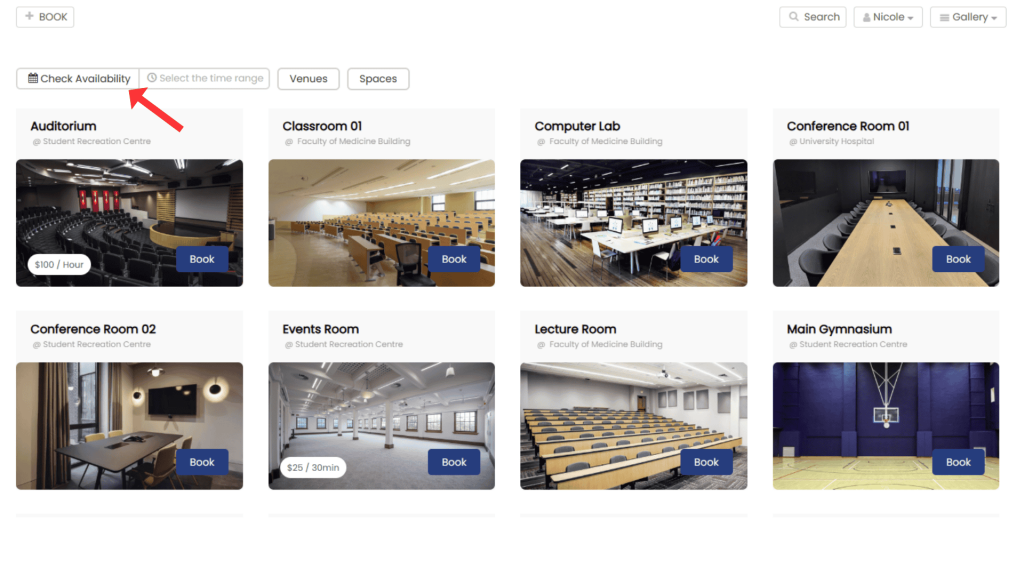
- Klicken Sie dann auf das jeweilige Raumbild, um Details wie Adresse, Beschreibung und Verfügbarkeit anzuzeigen.
- Durch Drücken Buchen, haben sie Zugriff auf das Pop-up-Reservierungsformular. Hier können sie Details zu ihrer Veranstaltung angeben, einschließlich Datum, Uhrzeit und Beschreibung, sowie raumbezogene Fragen beantworten.
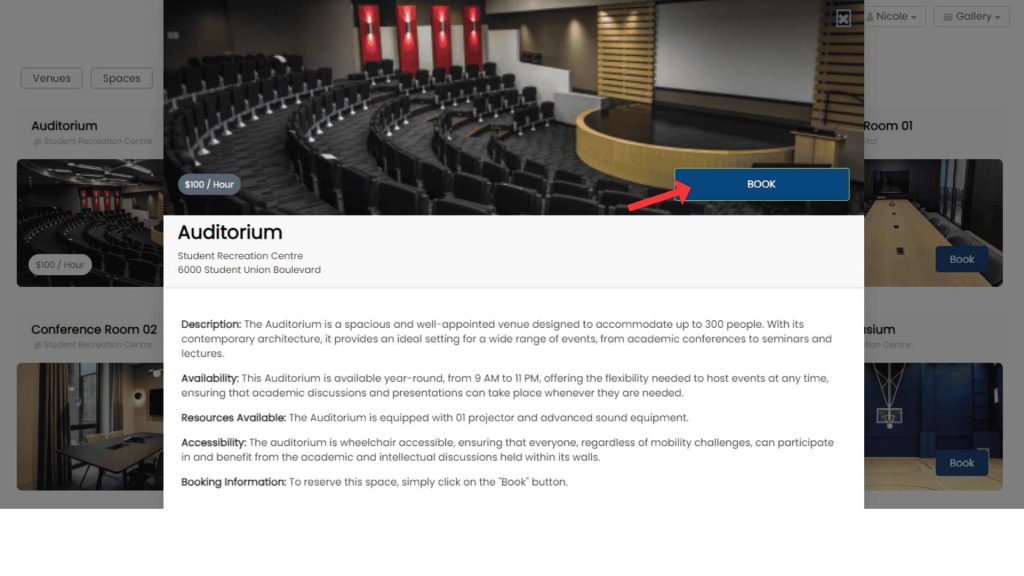
- Am Ende des Formulars werden weitere Informationen zur geltenden Raummiete angezeigt. Das System berechnet die Gebühren auf Basis der angefragten Zeitfenster für die Raumbuchung.
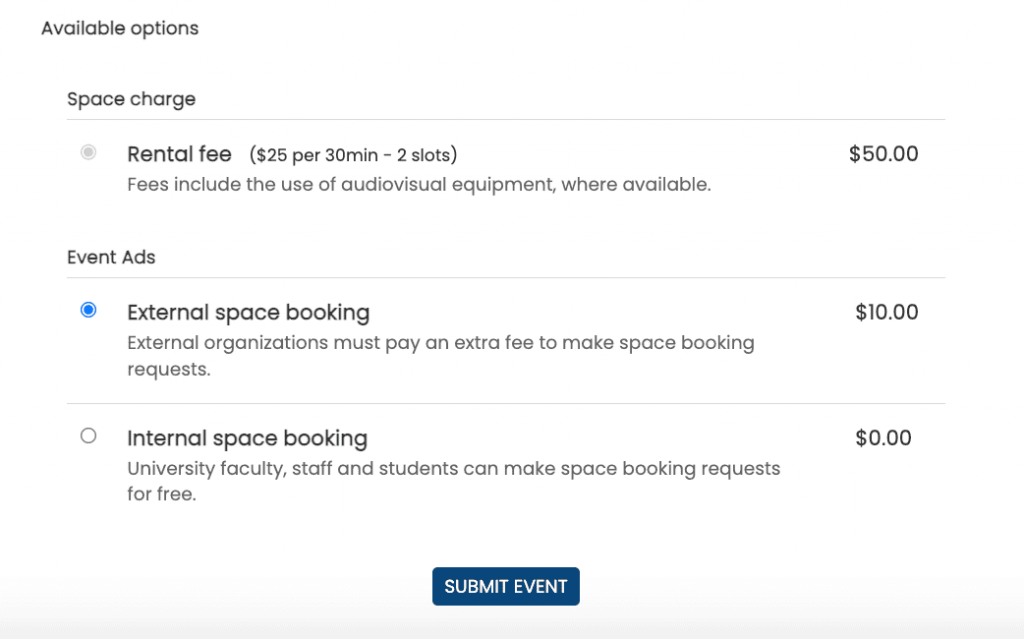
- Um mit der Buchung fortzufahren, müssen sie auf „Ereignis senden“ klicken. Wenn alle erforderlichen Informationen angegeben sind, wird eine neue Seite auf dem Bildschirm geöffnet, auf der der Einreicher aufgefordert wird, seine Rechnungs- und Kreditkartendaten einzugeben.
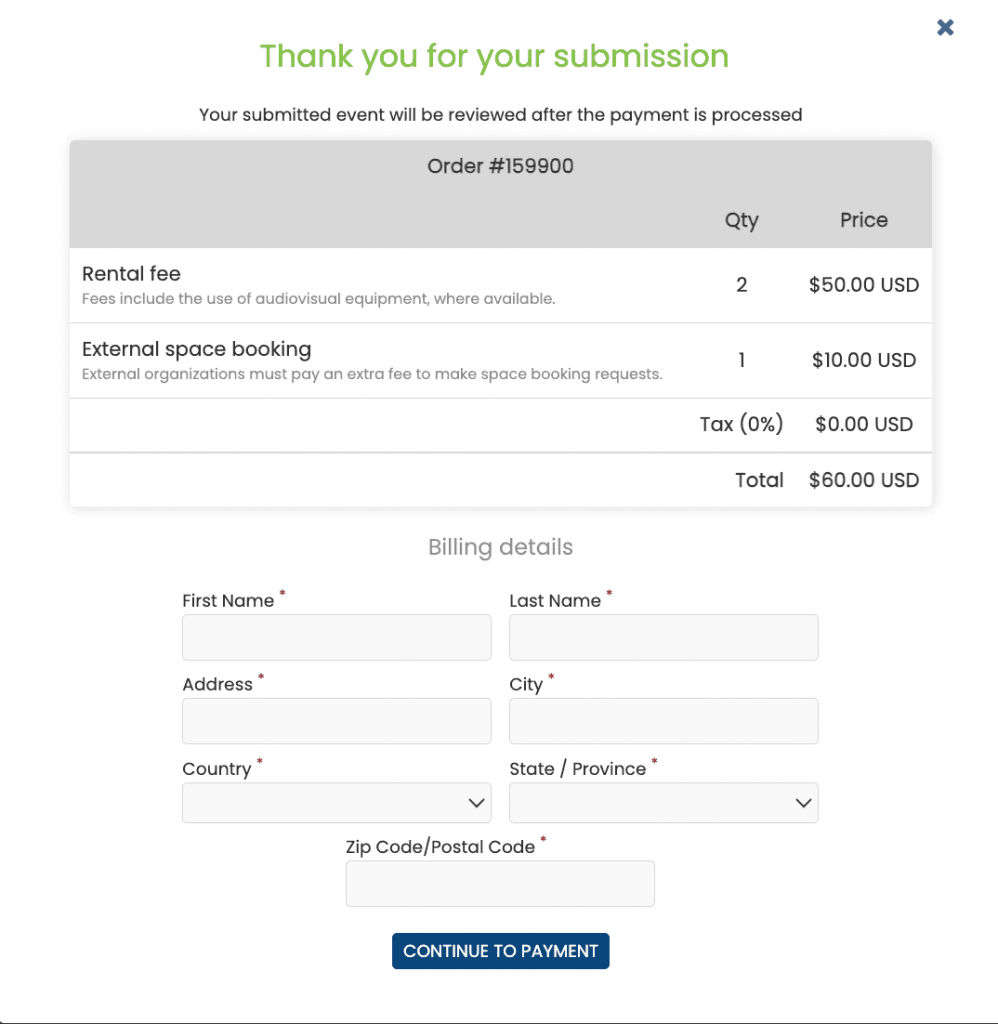
- Sobald die Zahlung verarbeitet wurde, zeigt das System eine Dankesnachricht an und sendet eine Bestätigungs-E-Mail für die Buchungsanfrage an den Einreicher. Darüber hinaus wird eine automatisierte E-Mail an alle Kontoadministratoren gesendet Benutzer mit einer Genehmigungsrolle, um sie über die neue Raumbuchungsanfrage zu informieren.
Benötigen Sie zusätzliche Hilfe?
Für weitere Anleitung und Unterstützung besuchen Sie bitte unsere Helpcenter. Wenn Sie Fragen haben oder Hilfe benötigen, zögern Sie nicht, unser Kundenerfolgsteam zu kontaktieren, indem Sie ein Support-Ticket bei Ihnen eröffnen Timely Konto-Dashboard.
Falls Sie zusätzliche Unterstützung bei der Implementierung und Verwendung benötigen Timely Veranstaltungsort-Management-System, wir helfen Ihnen gerne weiter. Entdecken Sie alles professionelle Dienstleistungen Wir können Ihnen anbieten, und Sie bitte Kontakt mit uns auf